

By Nathan E. Malpass, Last Update: June 8, 2023
Heutzutage verwenden Menschen GIFs, um ihre Gefühle und Gedanken auszudrücken. Es ist eine großartige Möglichkeit, jemandem (sogar Ihren gesamten Social-Media-Followern) mitzuteilen, was Sie fühlen. Eines der beliebtesten Smartphones, Apples Flaggschiff iPhone, kann zum Versenden von GIF-Dateien verwendet werden. Das Gleiche gilt für andere Plattformen wie Android-Telefone, Windows-PCs und macOS-Computer.
Deshalb, wenn Sie danach suchen GIF zwischen iPhones teilen, dann sind Sie auf der richtigen Seite gelandet. Unsere Fachkenntnisse auf diesem Gebiet helfen Ihnen dabei, die Methoden zu erlernen, mit denen Sie dies erreichen können.
Tipp: Sie können GIFs nicht nur zwischen iPhones teilen, sondern auch Übertragen Sie GIFs vom iPhone auf den Mac.
Teil 1. Was ist ein GIF und warum ist es beliebt?Teil 2. Der beste Weg, GIF zwischen iPhones zu teilenTeil 3. Andere Möglichkeiten, GIF zwischen iPhones zu teilenTeil 4. Fazit
GIF steht für das Graphics Interchange Format und ist ein Dateityp Format für Bilder. Ähnlich wie die Dateiformate PNG und JPEG kann GIF zum Erstellen von Standbildern verwendet werden. Das GIF-Dateiformat ist jedoch etwas ganz Besonderes – es ermöglicht Ihnen das Erstellen animierte Bilder dieser Schritt.
GIFs sind jedoch keine Videodateien. Deshalb nennen wir sie „animierte Bilder“. Sie ähneln tatsächlich Daumenkinos. Und sie enthalten kein Audio. Diese GIF-Dateiformate können mehrere Bilder gleichzeitig enthalten und werden nacheinander geladen – der Grund, warum sie wie Daumenkinos sind.
GIFs erfreuen sich heutzutage großer Beliebtheit und werden zur Kommunikation von Ideen, Emotionen und Witzen verwendet. Beliebte GIF-Websites ermöglichen die einfache Weitergabe dieses Bilddateiformats und sind auch in Social-Media-Websites eingebettet. Deshalb lassen sie sich leicht teilen und können im Handumdrehen viral werden.
Ein weiterer Grund, warum GIFs populär geworden sind, sind Memes. Durch lustige GIF-Memes, die die Aufmerksamkeit des Publikums fesseln, können diese Dateien über Social-Media-Kanäle und Messaging-Apps geteilt werden. GIF und ihre witzigen Ideen sind heute wirklich zum Mainstream geworden.
Die ultimative Möglichkeit, ein GIF (oder sogar mehrere GIFs) von einem iPhone auf ein anderes zu senden, ist FoneDog Phone Transfer. Mit diesem Tool können Sie Daten von einem Gerät an ein anderes senden. Wie zum Beispiel Übertragen von Dateien von iPhone zu iPhone. Obwohl die Installation eines Tools eines Drittanbieters erforderlich ist, ist es gut genug, um Ihre Zeit wert zu sein.
Es unterstützt mehrere Gerätetypen wie iPhones, iPods, Computer, Android-Tablets und Android-Smartphones. Die neuesten Betriebssysteme dieser Geräte werden ebenfalls unterstützt.
So verwenden Sie FoneDog Phone Transfer, um GIF zwischen iPhones zu teilen:
Zuerst müssen Sie FoneDog Phone Transfer herunterladen eigene Website hier. Installieren Sie es dann auf Ihrem Computer und starten Sie es anschließend.
Telefonübertragung
Übertragen Sie Dateien zwischen iOS, Android und Windows-PC.
Übertragen und sichern Sie Textnachrichten, Kontakte, Fotos, Videos und Musik auf einfache Weise auf dem Computer.
Voll kompatibel mit den neuesten iOS und Android.
Free Download

Anschließend müssen Sie das erste iPhone über ein USB-Kabel mit dem Computer verbinden. Die Software erkennt das Gerät automatisch. Besuchen Sie nach der Erkennung den Abschnitt „Fotos“, indem Sie in der linken Seitenleiste darauf klicken.
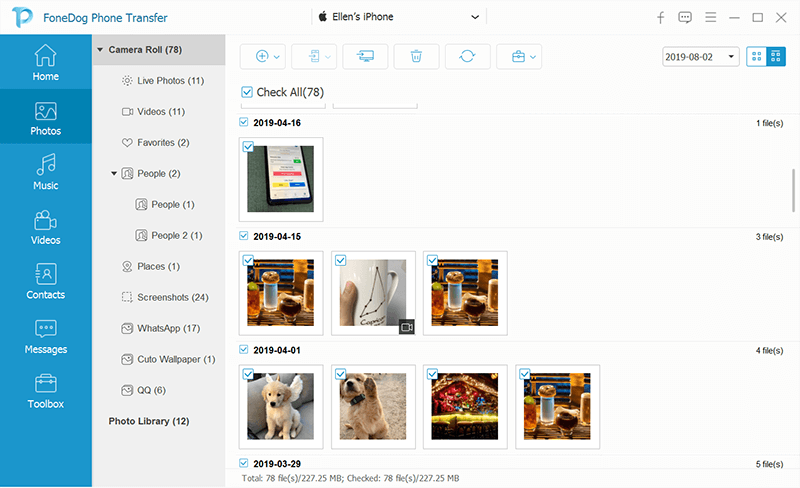
Wählen Sie dann die spezifische GIF-Datei aus, die Sie teilen möchten. Klicken Sie anschließend im oberen Teil der Benutzeroberfläche auf „Auf PC exportieren“. Wählen Sie dann einen Zielordner aus, in dem es gespeichert werden soll, und starten Sie den Export. Nachdem der Exportvorgang abgeschlossen ist, werfen Sie das erste iPhone vom Computer aus.

Jetzt sollten Sie das zweite iPhone über ein USB-Kabel mit dem Computer verbinden. Warten Sie dann, bis FoneDog das Gerät erkennt. Klicken Sie in der linken Seitenleiste auf „Fotos“. Klicken Sie dann oben in der Benutzeroberfläche auf „Dateien hinzufügen“ und navigieren Sie zu dem Ordner, in den Sie die GIF-Datei(en) zuvor exportiert haben. Importieren Sie abschließend die Dateien auf das zweite iPhone.
Andere Methoden können verwendet werden, um GIF zwischen iPhones auszutauschen. Im Folgenden erklären wir Ihnen, wie Sie diese Möglichkeiten nutzen können:
Schritt 01 – Gehen Sie mit Ihrem iPhone zur Nachrichtenanwendung.
Schritt 02 – Sie können entweder eine neue Nachricht erstellen. Oder Sie können ein vorhandenes auswählen.
Schritt 03 – Besuchen Sie die App-Symbolleiste für iMessages. Drücken Sie auf das Symbol, das wie eine rote Lupe aussieht.
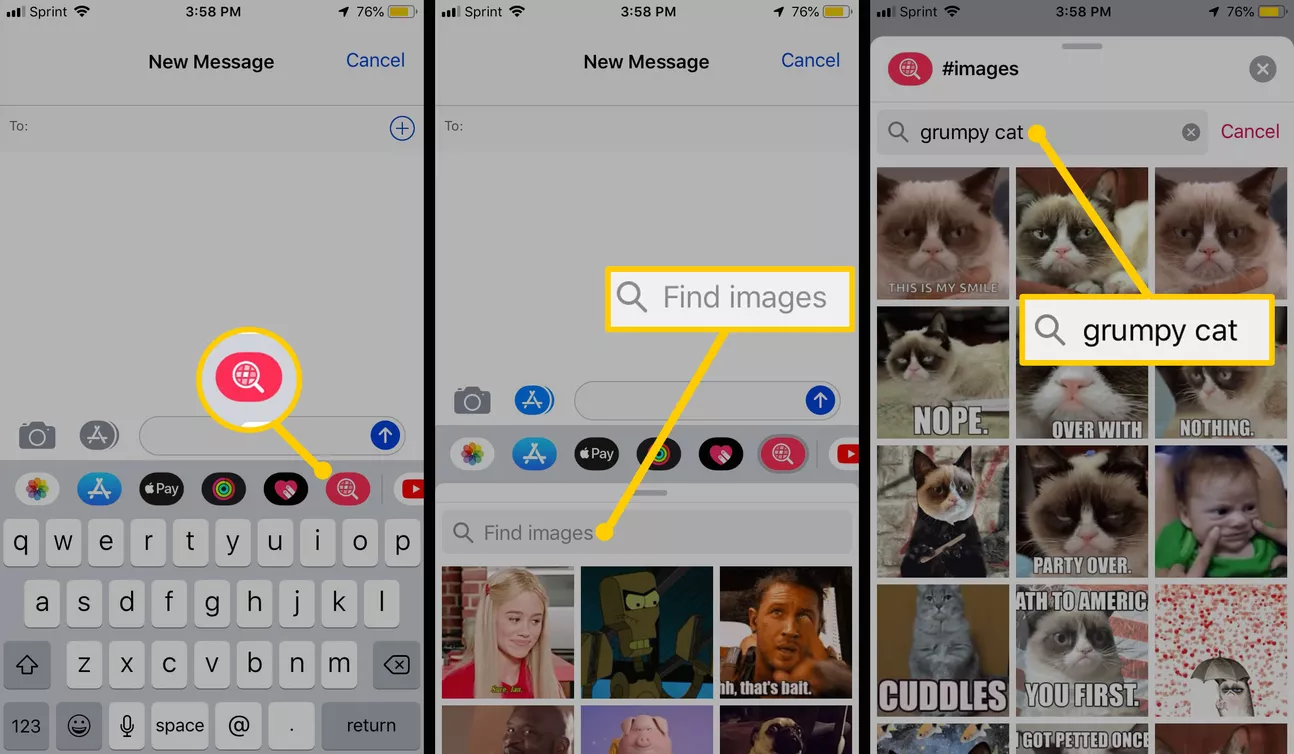
Schritt 04 – Besuchen Sie das Suchfeld für „Bilder suchen“, um mithilfe von Schlüsselwörtern eine bestimmte GIF-Datei zu finden.
Schritt 05 – Klicken Sie auf das gewünschte GIF, um es in Ihre Nachricht aufzunehmen.
Schritt 06 – Geben Sie Ihre Nachricht in den Text ein. Senden Sie dann die Nachricht an die Nummer des anderen iPhones.
Schritt 01 – Gehen Sie mit Ihrem iPhone zur Nachrichtenanwendung.
Schritt 02 – Tippen Sie in der Symbolleiste für Nachrichten auf das Symbol für „Fotos“.
Schritt 03 – Klicken Sie auf „Alle Fotos“. Wählen Sie dann das spezifische GIF aus, das Sie in die Nachricht einfügen möchten.
Schritt 04 – Tippen Sie auf das Symbol „Auswählen“.
Schritt 05 – Das GIF wird nun zu Ihrer Nachricht hinzugefügt. Geben Sie Ihre Nachricht in den Text ein. Senden Sie dann die Nachricht an die Nummer des anderen iPhones.
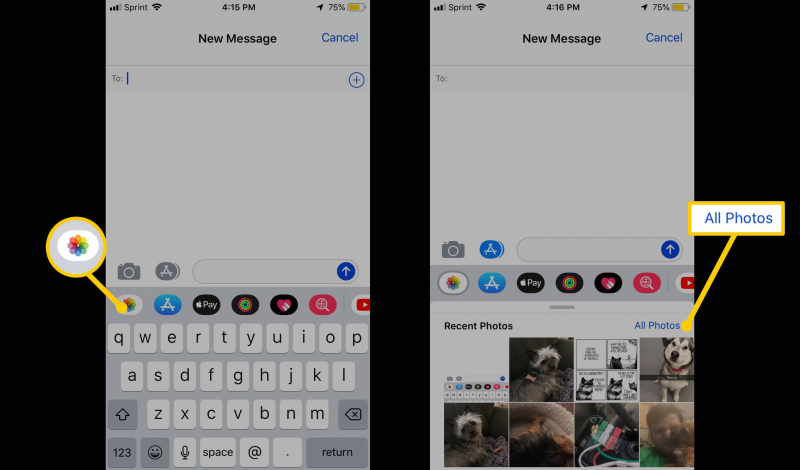
Schritt 01 – Verwenden Sie Google, um ein GIF von einer Website zu finden.
Schritt 02 – Tippen Sie auf das GIF und halten Sie diesen Tipp gedrückt, bis ein Menü erscheint.
Schritt 03 – Klicken Sie auf „Kopieren“ oder Sie können es auch auf Ihrem Telefon speichern, indem Sie auf „Bild speichern“ klicken.
Schritt 04 – Gehen Sie zur Nachrichten-App und erstellen Sie dann eine neue Nachricht oder öffnen Sie eine vorhandene Nachricht. Drücken Sie dann auf die Textleiste.
Schritt 05 – Tippen Sie auf die Textleiste und halten Sie diesen Tipp gedrückt, bis „Einfügen“ erscheint. Tippen Sie dann auf „Einfügen“.
Schritt 06 – Geben Sie Ihre Nachricht in den Text ein. Senden Sie dann die Nachricht an die Nummer des anderen iPhones.
Menschen Auch LesenDateien von iPhone zu iPhone übertragen: Die ultimativen Details!Methoden zum Übertragen von Daten vom iPhone auf das iPhone
Vier verschiedene Methoden, die es Ihnen ermöglichen GIF zwischen iPhones teilen wurden in diesem Artikel bereitgestellt. Mit diesen Methoden können Sie lustige GIFs teilen und sogar solche, die Ihre Gedanken und Gefühle zeigen.
Der beste Weg, GIFs von einem iPhone auf ein anderes zu übertragen, ist FoneDog Phone Transfer. Dies liegt daran, dass GIFs stapelweise gesendet werden können. Darüber hinaus funktioniert es mit anderen Datentypen wie Videos, Bildern und Musik.
Sie können zunächst die kostenlose Testversion herunterladen, um sie vor dem Kauf auszuprobieren. Nach dem Kauf haben Sie automatisch Anspruch auf eine 30-tägige Geld-zurück-Garantie. Laden Sie die Software noch heute herunter!
Hinterlassen Sie einen Kommentar
Kommentar
Telefonübertragung
Übertragen Sie mit FoneDog Phone Transfer Daten von iPhone, Android, iOS und Computer ohne Verlust an einen beliebigen Ort. Wie Foto, Nachrichten, Kontakte, Musik usw.
Kostenlos TestenBeliebte Artikel
/
INFORMATIVLANGWEILIG
/
SchlichtKOMPLIZIERT
Vielen Dank! Hier haben Sie die Wahl:
Excellent
Rating: 4.7 / 5 (basierend auf 67 Bewertungen)